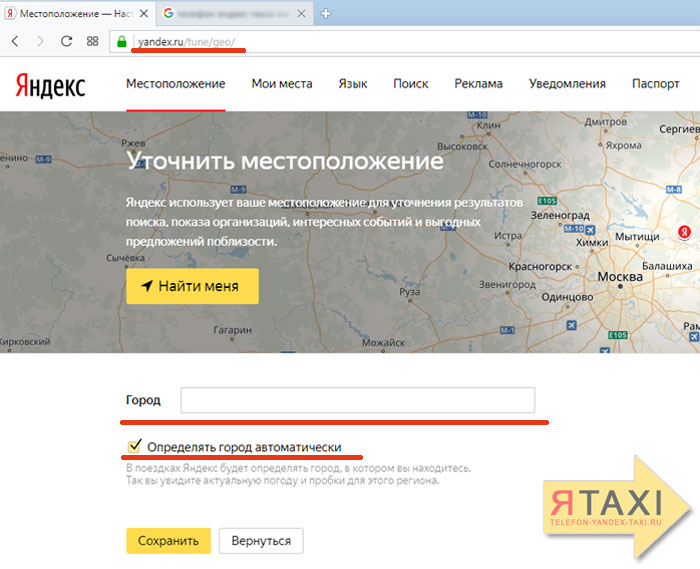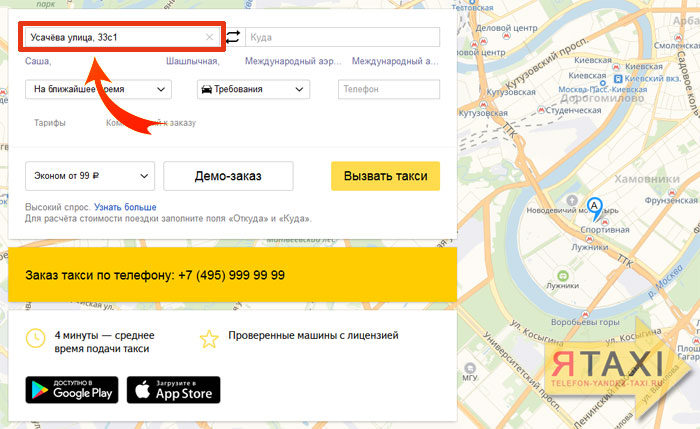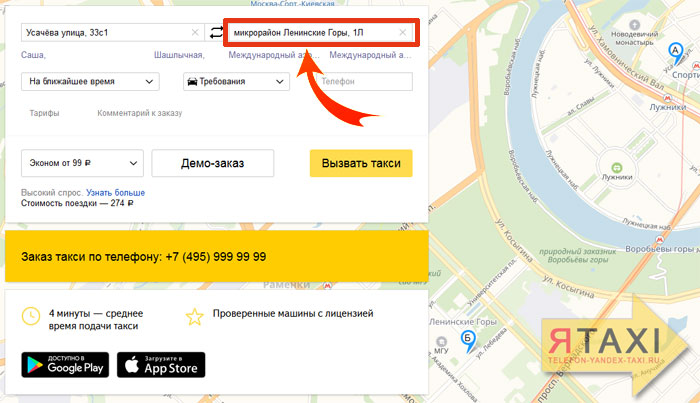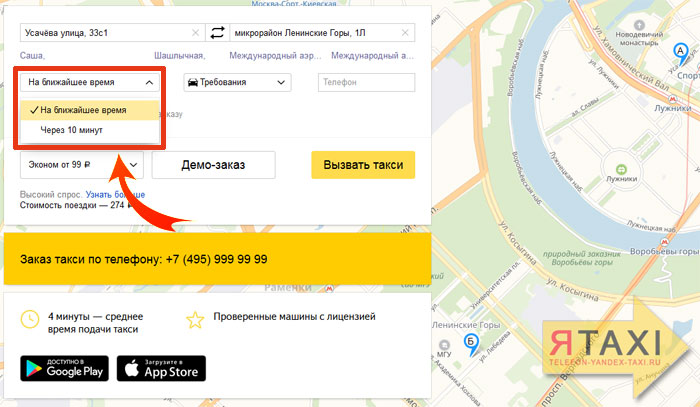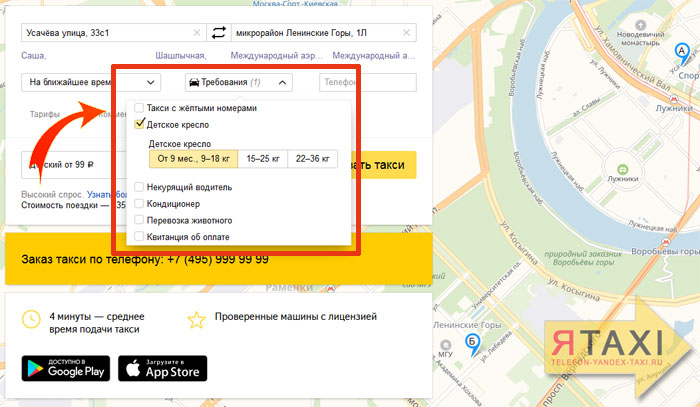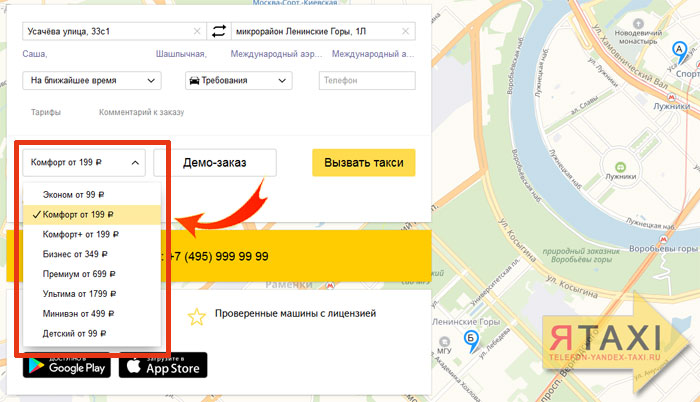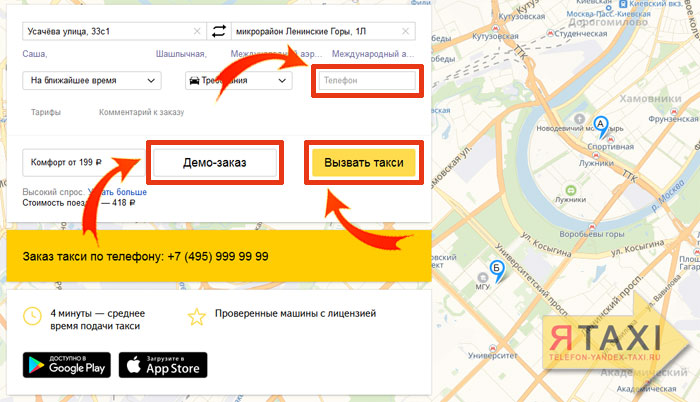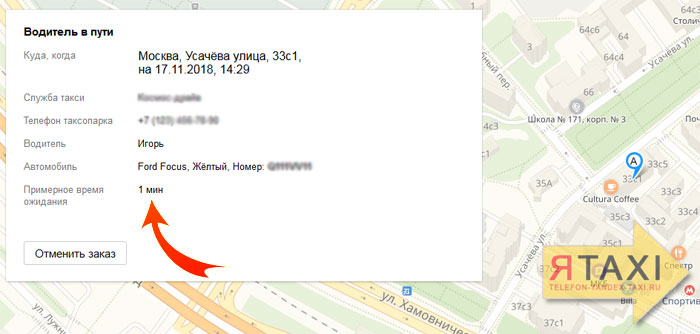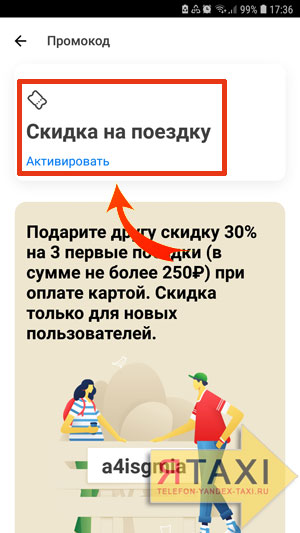Ещё несколько лет назад вызов такси считался “дорогим удовольствием” и осуществлялся только в крайних случаях. В настоящее время ситуация изменилась в лучшую сторону. Теперь существует много сервисов, позволяющих вызвать машину прямо с телефона за разумную плату. Одним из них является сервис от российских разработчиков Яндекс.Такси. Сегодня мы подробно разберёмся с главными настройками, заказом и оплатой дороги с помощью мобильной программы.
Как скачать приложение
Для того, чтобы скачать такое приложение как Яндекс.Такси, зайдите в магазин программ на вашем устройстве. Пользователям Android-гаджетов следует зайти в Google Play, а владельцам устройств на базе iOS – в AppStore. У каждой операционной системы процесс установки выглядит немного по-разному, однако эти различия крайне незначительны.
После того, как вам удалось успешно установить программу на смартфон, нужно открыть загрузившийся файл. Вам будет предложено выбрать язык интерфейса и провести базовые настройки. После этого можно приступать к основной работе с ресурсом.
Принцип работы приложения
Для начала надо разобраться, как именно работает приложение Яндекс.Такси.
Запустив систему, на экране смартфона будет показана карта местности. Если устройством будет запрашиваться разрешение на использование спутниковой навигации, то следует его предоставить. Это делается для отображения вашего текущего местоположения. Данная функция позволяет вам отследить водителя, который к вам направляется, а водителям – найти клиентов.
Основные настройки приложения
После поверхностного знакомства с программой можно приступать к объяснению того, как правильно пользоваться приложением Яндекс.Такси.
Как удалить историю поездок в Яндекс.Такси
К сожалению, осуществить удаление целиком всего списка поездок никак нельзя. Для выборочного удаления перейдите в раздел История поездок. Откройте нужную запись, пролистните вниз и кликните на Удалить поездку.
Как добавить адрес в Yandex.Taxi
Чтобы добавить место назначения, вам следует в строке Куда набрать необходимый адрес. Стоимость поездки до указанного места вы можете узнать сразу же: она будет указана на странице заказа. Примечателен тот факт, что цена, указанная системой, не измениться по прибытию.
Как поменять город
Если устройством неправильно был определён город, в котором вы находитесь, то следует нажать на стрелочку на главном экране. Если местоположение не изменилось, то следует вписать требуемый адрес вручную.
Как добавить несколько адресов
Для создания сложного маршрута следует нажать на знак + около точки назначения. Вы можете самостоятельно указать, в каком порядке водителю надо останавливаться. Если на одной из остановок вы задержитесь, то с вас будет снята дополнительная плата и конечная сумма будет отличаться от первоначальной.
Чтобы изменить маршрут непосредственно во время движения, вы должны самостоятельно внести соответствующие корректировки на своём смартфоне. Никто, кроме вас самих, не имеет права и возможности сменить план дороги.
Как активировать промокод
Скидочный промокод на первый проезд выдаётся пользователям при регистрации. Также вы можете их получить, участвуя в различных акциях, проводимых компанией Яндекс.
Для применения скидки на проезд следует ввести имеющийся промокод в соответствующей строке при оформлении запроса на авто.
Как распечатать чек в Yandex.Taxi
Если в вашем личном кабинете указана электронная почта, то после каждой совершённой поездки на неё будет отправлена квитанция. Для её распечатки нажмите на кнопку Печать. На различных сайтах процесс печати может незначительно различаться.
Просмотреть чек можно зайдя в подробности проезда, и кликнув на слово Чек внизу страницы.
Если потребуется, вы можете попросить водителя распечатать чек сразу после поездки. Проблема состоит в том, что не во всех автомобилях установлен специальный аппарат. При необходимости вам может быть выдан бланк строгой отчётности.
После того, как мы разобрались с тем, как настроить приложение и какими функциями оно обладает, можно переходить к заказу авто.
Как заказать машину
Далее будет приведена пошаговая инструкция, которая поможет пассажиру правильно оформить заказ.
- После регистрации проверьте, чтобы системой правильно определилось ваше местоположение. Измените его, если оно отображено некорректно.
- В соответствующей строке укажите адрес назначения. Если вам необходимо совершить несколько остановок, то добавьте их, как это описывалось выше.
- Выберите желаемый тариф.
- Нажмите на кнопку Вызвать такси.
- Прочитайте данные отправленного к вам автомобиля и дожидайтесь его прибытия.
К большому сожалению, компания не даёт пользователям возможность забронировать машину заранее. Если быть точнее, то предзаказ можно оформить на время через 10 минут. Второй вариант — это запросить машину на ближайшее время.
Как отменить заказ
Перед тем, как окончательно отменить заказ в Яндекс.Такси, следует убедиться в своих намерениях. Иначе вы можете потратить как своё время, так и время водителя.
Если нужная машина ещё не была найдена, то отменить поездку можно нажав на кнопку ниже.
Если авто направляется к вам, то отменять машину следует только в крайне необходимых случаях, так как с вашего счёта может быть списана комиссия за отмену. Для отмены откройте детальную информацию заказа и потяните за стрелочку вверх. В новом меню нажмите Отмена.
Способы оплаты
В Yandex.Taxi можно оплачивать дорогу как с помощью наличных, так и с помощью банковской карточки. Для осуществления второго метода нужно прикрепить свой счёт в мобильном приложении.
Способ оплаты можно изменить в любой момент, то есть вы определяете его перед дорогой. Если на банковской карте будет недостаточно средств для оплаты, то система автоматически сможет поменять способ оплаты, и вам потребуется расплатиться наличными.
Преимущества и недостатки сервиса
Преимущества
- Фиксированная стоимость поездки, которая не меняется от дорожных условий.
- Регулярные промокоды.
- Оплата банковской карточкой.
- Простой интерфейс ресурса.
- Высокая скорость обслуживания.
- Приемлемые цены.
Недостатки
- Отсутствие возможности сделать предзаказ.
- При оплате наличными может отсутствовать сдача.
- Иногда приезжают неадекватные водители.
Таким образом, мы разобрались с тем, как грамотно использовать приложение Яндекс.Такси. Сервис позволит вам быстро и за разумную плату добраться до необходимой точки. Различные акции и бонусы порадуют каждого пользователя. Если у вас остались какие-либо вопросы, то оставляйте их в комментариях. Мы будем очень благодарны, если вы поставите лайк и поделитесь этой статьёй со своими друзьями.
Быстрое, удобное, экономически выгодное, какими только эпитетами не награждают сервис Яндекс Такси сегодня. И это действительно так. Любой может воспользоваться услугами этого перевозчика, подстроив под себя систему оплаты проезда в условиях своего города.
Содержание
- 1 Как пользоваться Яндекс такси на официальном сайте?
- 2 Как пользоваться Яндекс Такси в мобильном приложении?
- 2.1 Как скачать приложение Яндекс Такси?
- 2.2 Как работает приложение Яндекс Такси?
- 2.3 Как вызвать Яндекс Такси через приложение?
- 2.4 Видео: как установить и использовать Приложение Яндекс Такси
- 2.5 Возможные настройки приложения
- 3 Отмена заказа Яндекс Такси
- 4 Использование промокодов в Яндекс Такси
Может, для тех, кто не знает, пора разобраться, как правильно пользоваться Яндекс Такси, как его заказать и как использовать мобильное приложение.
Как пользоваться Яндекс такси на официальном сайте?
Пользоваться сервисом на официальном сайте также удобно, как и с помощью мобильного приложения, хотя некоторых привилегий вы все же лишитесь. Но здесь не требуют регистрации.
Пошагово разберем как работать с сайтом:
- В самом начале в Яндексе нужно выбрать свой регион. Это делается лишь в том случае, если GPS-система не предоставила его сервису. Обычно все работает четко и вмешательства не требуется.
- Затем вы сразу же можете приступить к заказу такси, воспользовавшись официальным сайтом Яндекс Такси https://taxi.yandex.ru. На этом сайте есть специальная форма для заполнения и сначала нужно внести графу данные, откуда начнется ваш маршрут следования. В поле с надписью «откуда» нужно вписать название улицы и номер дома. Это может быть не обязательно ваш адрес, а название магазина рядом с домом или спорткомплекса, где вы находитесь в данный момент времени. На сайте также выложена карта вашего региона, можно воспользоваться ей и указать, где вы находитесь.
- Во второе чистое поле с надписью «куда» нужно ввести конечную точку маршрута.
- Затем вам предстоит выбрать время подачи автомобиля. Если вам нужно срочно отъехать, то активируйте запрос «На ближайшее время», в противном случае можно воспользоваться запросом «Через 10 минут»
- В графу «Требования» можно ничего не вносить, если вам не нужны дополнительные привилегии, такие как наличие детского кресла, более габаритный автомобиль и т.д. За детское кресло нужно будет внести дополнительную плату в размере до 100 руб.
- После останется только выбрать класс автомобиля, и чем он выше, тем больше с вас возьмут. В городах России с тарифами обстоят дела по-разному, поэтому для вашего города их можно уточнить, пройдя по ссылке: https://taxi.yandex.ru/#mrt. Просматривая тарифы, обратите внимание на то, что перевозка животных, спортинвентаря, снаряжения, музыкальных инструментов осуществляется только по тарифам, начиная от «Комфорт» и выше. Кроме этого, в Яндекс такси действуют разные тарифы, которые зависят от дня недели и времени суток. Они носят название: «Выходного дня», «Дневной», «Ночной». Низкой ценой отличается «Дневной» тариф, который действует с 9 до 21 часа.
- После того, как вы введете номер своего телефона, процедура оформления считается законченной. Активируя запрос «Демо заказ», вы увидите, как осуществляется работа сервиса. Чтобы сделать вызов, необходимо активировать запрос «Вызов такси».
Вы получили урок и научились пользоваться Яндекс Такси через браузер стационарного компьютера или ноутбука.
Как пользоваться Яндекс Такси в мобильном приложении?
Знать, как пользоваться мобильным приложением Яндекс Такси не помешает ни водителям, ни пассажирам.
Но прежде, чем начать пользоваться приложением, необходимо его скачать и установить на смартфон.
Как скачать приложение Яндекс Такси?
Можно использовать тематический ресурс или официальный сайт Яндекс такси для скачивания приложения. Также можно использовать App Store или Google Play для скачивания программы и сразу установить его на смартфон.
При установке следите за тем, какой гаджет у вас в руках. Если Айфон, поддерживающий систему iOS, то устанавливаемое приложение должно быть скачано из App Store. Для смартфона системы Android использовать приложение из Google Play.
Сам процесс установки приложения на смартфоны с разными операционными системами будет отличаться. Для каждой ОС есть своя инструкция. Как только приложение будет скачано, его запускают, выбирают язык и настраивают.
Сам интерфейс программы представлен на многих ресурсах, в основном, тематического характера.
Как работает приложение Яндекс Такси?
Прежде, чем сделать заказ, нужно знать, что представляет собой Приложение Яндекс Такси. Если вкратце, то приложение представляет собой программу, которая в любой момент поможет вам заказать такси в зависимости от ваших потребностей.
Как только будет установлено приложение, на дисплее появится карта, соответствующая месту проживания пользователя. На интерактивной карте будет стоять отметка местоположения заказчика. Это возможно, благодаря отслеживанию с помощью GPS — системы.
Этой же системой пользуется водитель для отслеживания своих потенциальных клиентов. Но это произойдет лишь в том случае, если приложение будет установлено и на его смартфоне. По этой причине программа предназначается, как для клиентов сервиса, так и для водителей.
Принцип программы основан на том, что с ее помощью идет взаимовыгодное отслеживание: для водителя — местоположение клиента, а потенциальному клиенту — свободное авто. Такое емкое, но точное разъяснение отвечает на вопрос как работает приложение Яндекс Такси.
Преимущество программы заключается в следующем:
- Клиент сразу получает информацию о стоимости услуги. На цену не влияют ни пробки на дорогах, ни погодные аномалии, и т.п.;
- Поездку можно оплатить и банковской картой;
- Для постоянных клиентов это возможность получить скидку или дополнительный бонус;
- В приложении можно поставить оценку за обслуживание;
- Это самый быстрый способ заказа такси. Он может быть оформлен как демонстрационный (на официальном сайте можно прочитать, что такое демо-заказ);
- К пожеланиям клиентов здесь всегда прислушиваются.
Как вызвать Яндекс Такси через приложение?
Порядок действий при вызове Яндекс такси через приложение:
- приложение сначала скачивают и устанавливают на свое мобильное устройство. Если установленная версия чем-то не устраивает, ее всегда можно переустановить. Во вновь установленную программу вводят номер мобильного и ждут SMS-сообщение, содержащее код подтверждения;
- дают разрешение на доступ приложения к геолокации для того, чтобы было известно местоположение клиента в момент заказа такси;
- как только местоположение клиента будет определено, необходимо его подтвердить маркером на интерактивной карте;
- в окно с названием «куда» вводится адрес (улица, номер дома, магазин, салон красоты — все что вам угодно) и если нужно, то и маршрут следования;
Как только в приложении будут выполнены все указанные действия, на экране высветятся сведения о том, в какое время подъедет машина по адресу, указанному в запросе. Чтобы подтвердить заказ, нужно активировать запрос «Вызвать такси»
В приложении можно будет указать каким расчетом клиент будет пользоваться (наличный или безналичный). О том, что заказ принят для исполнения, подтвердит уведомление.
Видео: как установить и использовать Приложение Яндекс Такси
Посмотрите видео, как установить Приложение и пользоваться им и у вас не останется больше вопросов.
Возможные настройки приложения
Интерфейс приложения делает возможным изменить некоторые настройки для удобства пользования. С помощью настроек можно добиться:
- изменения масштаба карты (увеличивая или уменьшая его);
- двигать метки для того, чтобы уточнить адрес. Использовать голосовую команду для передвижения меток;
- отмечать пункты отправки и прибытия, выбирать тариф и время заказа.
И не менее важно, что здесь можно выбрать категорию автомобиля, который будет обслуживать вас: Эконом, Комфорт, Комфорт+, Бизнес, Минивэн.
Отмена заказа Яндекс Такси
Бывает и такое, что нужно отменить заказ. Сделать это просто: как только будет оформлен заказ внизу появится окно с надписью «Отменить заказ», и если это окно активировать, то заказ будет удален.
Использование промокодов в Яндекс Такси
Компания-перевозчик делает все для того, чтобы привлечь клиентов. Для этого проводятся акции, раздаются бонусы, предоставляются скидки, используются промокоды.
Скидки дают неплохую экономию на поездках в Яндекс такси. Для этого используются специальные коды (их вводят во время заказа). Эти коды бесплатно можно получить при посещении активных мест отдыха, которыми являются кинотеатры, развлекательные центры — везде, где легально занимаются распространением флаеров.
Получившие этот бонус, отмечают его преимущество по такому качеству, как простота применения. Предварительно коды указываются в приложении или на сайте перевозчика. Благодаря этому водителю становится ясно, какой суммой расплатится клиент.
Стоимость тарифа «Эконом» — 99 руб. Это самый минимум, но полную стоимость рассчитывают исходя из всех составляющих поездки: здесь приплюсовывается провоз багажа (если имеется), актуальность детского кресла. Поэтому, если есть промокод, только он поможет получить скидку на проезд.
В заключении хочется подчеркнуть, что приложение — в равной степени полезная программа как для водителя, так и для пассажира. А умение работать с ней так важно для любого человека в современном мире.
На чтение 7 мин. Опубликовано 15.09.2021
Ежегодно спрос на такси становится все больше. Подобный эффект вполне естественен, особенно для крупных городов, поскольку такси является крайне удобным способом быстро добраться из одной точки города в другую. Одним из наиболее популярных сервисов для заказа такси является Яндекс такси. Данный агрегатор давно зарекомендовал себя, как крайне надежный партнер, который постоянно улучшает собственную систему взаимодействия с партнерами. Существует множество способов заказать автомобиль, однако в рамках этого материала мы уделим максимальное внимание мобильному приложению, особенностям его установки, предоставляемым в нем услугам, а также основным особенностям эксплуатации.
Как работает программа Яндекс такси
Практически каждый современный человек в России знает, что такое сервис Яндекс Такси. Он набрал и продолжает набирать стремительную популярность, как сервис, позволяющий крайне быстро заказать услугу при помощи мобильного телефона и официального приложения. Более того, у компании реализованы и дополнительные способы вызова автомобиля, на случай, если человек в конкретный момент времени не имеет доступа к интернету или мобильному приложению. Например, такси можно заказать при помощи официального сайта, который можно посетить при помощи любого компьютера, подключенного к интернету. В качестве альтернативного варианта можно использовать телефон. Здесь стоит отметить лишь тот факт, что в каждом городе номер телефона для вызова такси может отличаться, поэтому его следует предварительно уточнить.
Все заказы, поступающие через данный сервис, выполняются партнерами Яндекс такси. Этими партнерами являются таксисты, которые загрузили специальное приложение и прошли аттестацию, либо целые службы такси, которые используют сотрудничество с Яндекс как крайне выгодный инструмент привлечения большей аудитории и клиентской базы.
Яндекс строго инспектирует всех своих партнеров, чтобы их деятельность полностью соответствовала политике качества компании Яндекс.
Зачем пользоваться приложением Яндекс такси пассажиру
Использование приложения Яндекс такси для пассажиров связано со следующими преимуществами:
- Возможность заказать автомобиль в любое удобное время, в том числе и ночью.
- Автоматизация приложения. В тот момент, когда человек открывает программу, она автоматически определяет текущее местонахождение человека. Оно будет мгновенно продемонстрировано на дисплее вашего устройства, что освободит вас от необходимости ввода собственного адреса при заказе автомобиля. В том случае, если точка на карте не совпадает с вашим местом нахождения, а находится где-то рядом, то это означает, что приложение предлагает вам лучшее место для остановки автомобиля, чтобы поездка вышла дешевле и быстрее. Важно также помнить о том, что далеко не везде остановка такси возможна согласно правилам дорожного движения, поэтому возможно, приложение предлагает вам место, где автомобиль сможет остановиться.
- Один человек с собственного устройства может заказать до 3 автомобилей. Подобная функция используется в больших компаниях, когда всем необходимо разъехаться домой по разным адресам. Далеко не всегда у человека оказывается телефон с приложением, он может разрядиться или на нем не будет мобильного интернета. В таком случае один из друзей может заказать автомобиль для всех.
- К приложению крайне легко привязать банковскую карту, чтобы легко и быстро оплачивать все заказываемые услуги с ее помощью.
- Возможность посещения нескольких мест. Приложение позволяет пользователю отметить на карте сразу несколько потенциальных точек для остановки. Это актуально, когда человеку требуется посетить сразу несколько мест. Чтобы постоянно не заказывать автомобиль, человек может выделить все места посещения в рамках одного заказа. В таком случае приложение автоматически рассчитает сложный маршрут и продемонстрирует его водителю, а клиенту будет предоставлен единый счет за подобную услугу.
Пошаговая инструкция, как пассажиру пользоваться приложением Яндекс такси
Сразу стоит отметить, что приложение крайне дружелюбно к пользователю, а управление им интуитивно понятно, однако лучше отметить некоторые особенности его использования.
Как установить приложение Яндекс такси на андроид и iOS
В первую очередь, чтобы начать использование данного приложения, нужно загрузить его с магазина приложений. Если вы используете телефон на базе Android, то вам нужно будет открыть Google Play Market, если же вы пользуетесь одним из Iphone, то вам нужно будет открыть App Store.
Далее вы вводите в поиске название нужной вам программы, а также нажимаете кнопку скачать. От вас могут потребовать согласие на скачивание, в этот момент нажимаем кнопку подтвердить. После того, как приложение будет скачано, начнется автоматическая установка приложения. Далее вам потребуется лишь зарегистрироваться в нем либо авторизоваться, если у вас уже имеется аккаунт. От вас попросят ввести номер телефона, который и станет основой для создания вашего аккаунта.
Как работает приложение Яндекс такси для пассажира
После того, как приложение было скачано и установлено, а также по окончанию процедуры авторизации в нем, вам нужно будет настроить приложение. В первую очередь вам нужно будет разрешить приложению автоматически определять ваше местоположение, чтобы в дальнейшем оно сразу указывало место, куда будет заказываться автомобиль. После этого вы сможете перейти к оформлению своей первой заявки. Алгоритм действий будет выглядеть следующим образом:
- Вы подтверждаете свое текущее местоположение, которое вам подсвечивает приложение. В том случае, если точка подачи автомобиля вас не устраивает, то вы можете изменить ее.
- На следующем этапе вам понадобится заполнить поле с информацией о месте назначения, куда вы собираетесь приехать. Вы указываете название улицы и номер дома, либо название объекта, станции метро и т.д. При этом приложение будет высвечивать вам различные подсказки, чтобы вам не пришлось вводить название полностью. К тому же, вы можете воспользоваться встроенной картой приложения, чтобы определить свою конечную точку путешествия.
- Далее требуется выбрать тариф. Каждый из них будет отличаться предлагаемым уровнем комфорта, а также стоимостью. К тому же, есть особые тарифы «Детский» и «Грузовой», которые могут быть использованы при возникновении необходимости поездки с детьми или грузом.
- Вы можете указать желаемое время прибытия автомобиля.
- После этого вам высветиться актуальная информация об автомобиле, который к вам выдвигается. Здесь будет указана модель, цвет транспортного средства, его номер, а также личные данные водителя, который будет вас обслуживать.
Как добавить несколько адресов в заказ
Как уже отмечалось выше, в рамках приложения реализована особая опция, позволяющая добавить сразу несколько промежуточных адресов в заказ. Для этого нужно нажать на специальную кнопку «+», которая находится рядом с полем для указания конечной точки прибытия.
В том случае, если у человека возникает необходимость вызвать несколько автомобилей, то следует воспользоваться кнопкой «Еще такси». При этом клиент по желанию может заказать автомобили как на один, так и на несколько адресов.
Как привязать банковскую карту к приложению
Наиболее удобный вариант оплаты, реализованный в приложении, это оплата с помощью банковской карты. К приложению можно привязать до 5 банковских карт. Чтобы это сделать, нужно выполнить следующие шаги:
- Открыть меню приложения.
- Открыть соответствующий пункт «Способы оплаты».
- Перейти в него и нажать кнопку «Привязать карту».
- Указать информацию о своей банковской карте, а именно ее номер, а также код на обратной стороне карты.
- Подтвердить свои действия, нажав кнопку «Привязать».
В том случае, если все действия были совершены правильно, то начинается процедура проверки банковской карты. В большинстве случаев она подразумевает, что с карты будет списана небольшая сумма, что вам потребуется подтвердить в соответствующим приложении вашего банка. При этом сумма, которую нужно удержать, будет отправлена вам в смс-сообщении по номеру, который вы закрепили в приложении.
Как оплатить поездку
На текущий момент при заказе такси через приложение можно использовать три способа оплаты услуг такси:
- Наличными деньгами. Вы передадите их водителю по итогам поездки;
- С помощью банковской карты приложения.
- При помощи аккаунта Apple Pay или Google Pay, в зависимости от телефона.
При этом способ оплаты вы выбираете предварительно, однако в ходе поездки при необходимости его можно изменить.
Приложение «Яндекс.Такси». Как пользоваться? Как заказать такси?
Дата: 21Июл 2019
Просмотров: 23877
«Яндекс.Такси» – это сервис, который позволяет заказать такси через мобильное приложение. Данный сервис не нов, но ещё далеко не все пользуются им, так как не знают, как это делается.
В данной статье Вас ожидает подробная инструкция по установке и использованию сервиса «Яндекс.Такси» от загрузки приложения до ознакомления с чеком за поездку. Поехали!
Установка приложения
Инструкция:
1) Зайдите в Ваш магазин приложений (Google Play для Android и iTunes для iOS).
2) Найдите через поиск приложение «Яндекс Такси».
3) Нажмите на кнопку «Установить». Приложение скачается и установится на смартфон.
Настройка приложения
Инструкция:
- Запустите приложение «Яндекс.Такси»
- Приложение запросит доступ к данным о местоположении устройства, а затем предложит включить геолокацию на устройстве – соглашайтесь.
- Кнопка, открывающая меню, располагается слева сверху.
- Если хотите, чтобы на карте отображались пробки, то зайдите в настройки и включите функцию «Пробки на карте». Это поможет оценить ситуацию на дороге и решить, стоит ли вообще куда-либо ехать.
- Выберите «Как Вам удобно платить» и заполните необходимую информацию. От Вас потребуется выбрать номер телефона и подтвердить его.
- Выберите способ оплаты: Google Pay, наличные или банковская карта. Выберите нужный Вам способ и введите все необходимые данные. Лично я предпочитаю оплачивать поездки банковской картой. При выборе этого способа оплаты Вы можете ввести данные вручную или отсканировать данные с карты при помощи камеры, предварительно выдав приложению соответствующее разрешение. «Яндекс.Такси» проверит карту, списав и вернув незначительную сумму. Если Вы захотите изменить способ оплаты – Вы без проблем сможете это сделать в настройках приложения.
- «Яндекс.Такси» предложит выбрать базовый размер чаевых от 0 до 15% с шагом 5%, который можно изменить в любой момент, в том числе, и после завершения поездки.
- При желании Вы можете в меню выбрать «Мои адреса» и заполнить их – в будущем это поможет Вам сэкономить немного времени при выборе адреса, но если Вы ездите не очень часто или в одни и те же точки, то в этом необходимости нет, так как наиболее популярные адреса сохраняются и выдаются в подсказках при выборе места назначения.
- Также Вы можете создать «Семейный аккаунт», который позволит членам Вашей семьи оплачивать заказанные через приложение «Яндекс.Такси» поездки с Вашей карты.
Вызов такси и поездка
Инструкция:
- Зайдите в приложение «Яндекс.Такси». Оно должно определить Ваше местонахождение. Если этого по какой-то причине не произошло, нажмите на стрелку в правом нижнем углу.
- Перенесите оранжевую метку на то место на карте, куда Вы хотите, чтобы подъехала машина. Если рядом есть точка вызова (черный кружок с белым центром), то лучше заказывать машину именно туда.
- Выберите пункт назначения, нажав на кнопку «Куда» внизу экрана. Вы можете ввести точный адрес в поле ввода, ввести название заведения или нажать на кнопку «Карта» и выбрать пункт назначения вручную.
- Приложение выведет данные о будущей поездке: точку А, точку Б, примерное время поездки и способ оплаты. На выбор Вам будут предложены несколько классов такси: эконом, комфорт, комфорт+, бизнес, премиум, минивэн, детский, грузовой. Если рядом с классом стоит знак «Молния», то это означает, что действует повышенный коэффициент, то есть стоимость поездки выше, чем обычно. Это может быть обусловлено высоким спросом на услугу или небольшим количеством такси в Вашем районе. Порой цена бывает так высока, что проще заказать другой класс, например, «комфорт», или просто немного подождать. Также иногда приложение предлагает сэкономить несколько десятков рублей, заказав такси в другую точку поблизости. Если все данные о поездке верны и класс такси выбран, нажмите на кнопку «Заказать».
- Начнётся «Поиск машины». На сегодняшний день «Яндекс.Такси» ввело показ точки Б некоторым водителям, что повысило вероятность отказа, поэтому порой приходится ждать. После того, как водитель примет Ваш заказ, Вам отобразится следующая информация: марка, модель, цвет и номер автомобиля, а также примерное время подачи. При необходимости Вы можете связаться с водителем – позвонить ему или написать в чат. Учтите, что время бесплатного ожидания для стандартных поездок составляет 3 минуты, далее включается счётчик – до 9 рублей за минуту (по условиям тарифа для Москвы и области, в других регионах расценки могут отличаться), так что лучше выйти к точке подачи заблаговременно.
- Далее Вы можете просто откинуться на сидение и спокойно ехать или же наблюдать за своим перемещением онлайн на карте в приложении.
- После прибытия на точку с Вашего баланса спишутся деньги (при онлайн оплате картой или Google Pay), а в приложении Вам предложат оценить поездку, выбрать сумму чаевых и похвалить водителя или поругать водителя – в зависимости от оценки.
- При необходимости в меню Вы можете выбрать «Историю поездок»: посмотреть путь, стоимость или даже позвонить водителю, который Вас вёз, если Вы, например, забыли что-то в машине.
Неприятные ситуации
Как и в любых сервисах, могут происходить различные неприятные ситуации. Я перечислю те, что происходили со мной.
- «Машина ожидает Вас, но ещё не приехала». Как уже было сказано ранее, бесплатное время ожидания – около 3 минут. Но нередко бывает так, что в приложении видно, что машина ещё едет, но уже написано, что она ожидает. Это водитель включил счётчик, якобы, чтобы «быстрее выходили». Но по факту может получиться так, что Вы потеряете из-за этого лишние деньги. Один раз такое случилось и со мной, но после обращения в техподдержку деньги вернули.
- «Поездка продолжается». Однажды обнаружил, что за поездку списали на 100 рублей больше, чем нужно. Оказалось, что после пункта назначения водитель сам проехал ещё несколько километров и только затем завершил поездку. После обращения в техподдержку деньги вернули.
- «Неточный адрес». Всегда точно указывайте пункт назначения и выходите либо в этой точке, либо, если понадобилось – на пути следования. Однажды водитель пропустил нужный поворот и поехал в объезд (солидный крюк). Я решил, что выйду и прогуляюсь наискосок, так действительно было быстрее. Оказалось, что точка высадки дальше по расстоянию, чем пункт назначения, за что списали дополнительные средства. После обращения в техподдержку и разъяснения ситуации деньги вернули.
- «Завершение поездки и оплата наличными». Если расстояние от точки А до точки Б солидное, а, соответственно, и сумма за поездку немаленькая, то водитель может попросить завершить поездку на полпути через приложение, а остаток суммы доплатить ему наличными. За счёт этого водитель заплатит Яндексу меньшую сумму и, соответственно, больше получит сам. Во-первых, это неудобно для клиента – платить разными способами. Во-вторых, это мошенничество со стороны водителя, а заниматься пособничеством – минус в карму, даже если Вам в итоге поездка выйдет на несколько десятков рублей дешевле.
- «Сейчас я кое-куда заеду и поедем». Иногда водитель может настойчиво попросить заехать по дороге ещё в одну точку по его нужде. Ну как по дороге – иногда и крюк солидный. Я считаю, что это свинство и соглашаться на это не стоит. Есть дела – делай их не за счёт увеличения времени поездки клиента.
Если Вы уже пользовались «Яндекс.Такси» и у Вас случались какие-либо неприятные ситуации – напишите об этом в комментариях!
Возможно, это будет интересно
Похожие записи
- Как изменить имя сети на телефоне бесплатно? + предложение от Yota
- Карта Юмани – не советую. Отзыв: комиссии и СБП
- Как очистить карту памяти на Андроиде?
- Как фото с телефона перекинуть на компьютер?
- МВД России и «Антимошенник»: защита от звонков мошенников
- Где скачать и как установить приложение Сбербанк Онлайн на Android и iOS?
Яндекс Про — это приложение, с которым вы сможете принимать заказы сервиса.
Чтобы работать с ним было удобнее, рекомендуем подобрать подходящий смартфон или планшет:
Android
-
Минимум 2 ГБ, а лучше 4 ГБ свободной памяти.
-
Версия Android 7.0 и новее (лучше всего самая последняя). Проверить версию Android можно в настройках устройства.
-
Поддержка GPS
-
Экран не AMOLED (они быстрее выгорают и больше бликуют).
iPhone
-
Версия iOS 12.1 и новее.
Скачайте Яндекс Про
Android
Перейдите на Google Play и нажмите кнопку «Установить»:
👉 ПЕРЕЙТИ НА GOOGLE PLAY
iPhone
Перейдите на App Store и нажмите кнопку «Установить»:
👉 ПЕРЕЙТИ НА APP STORE
Запустите приложение и зарегистрируйтесь
Листайте картинки влево, чтобы посмотреть все шаги регистрации:
После регистрации вам нужно будет пройти первый фотоконтроль:
-
сфотографировать машину, на которой вы будете выполнять заказы, и свои права;
-
улыбнуться в камеру вместе с правами — чтобы система знала, что это точно вы.
📸 Здесь всё просто: выберите хорошо освещённое место и следуйте подсказкам Яндекс Про.
Больше о работе с Яндекс Про и его функциях читайте в разделе о Яндекс Про. Остались вопросы по работе с приложением? Напишите в поддержку — мы поможем.